
Jeśli już dołączyłeś do klubu użytkowników Windows 8, powinieneś wiedzieć, że ekran początkowy jest jedynym miejscem, z którego system operacyjny pozwala zarządzać aplikacjami Metro. Następnie uruchamiamy je, usuwamy itp. Jednak nie zawsze jest to wygodne, więc na pomoc przychodzi szef aplikacji Windows. Ten darmowy przenośny program umożliwia zarządzanie aplikacjami bezpośrednio z komputera. Ponadto Windows App Boss może być przydatny dla programistów i testerów, ponieważ ma funkcję testowania podpisanych pakietów aplikacji.

Program jest wyposażony w prosty i wygodny interfejs, a zestaw funkcji ułatwia zarządzanie aplikacjami bez konieczności otwierania ekranu startowego. Po uruchomieniu aplikacji Windows App Boss zobaczysz listę wszystkich aplikacji Metro zainstalowanych na komputerze z systemem Windows 8, wraz z odpowiednimi informacjami, w tym numerem wersji, identyfikatorem wydawcy itp..
Aby usunąć dowolną aplikację, wybierz ją z listy i kliknij przycisk Odinstaluj w prawym górnym rogu. Nawet z Windows App Boss możesz uruchamiać aplikacje Metro bezpośrednio z jego interfejsu, a nowe pakiety aplikacji można dodawać po kliknięciu przycisku Instaluj i skonfigurowaniu kilku parametrów.
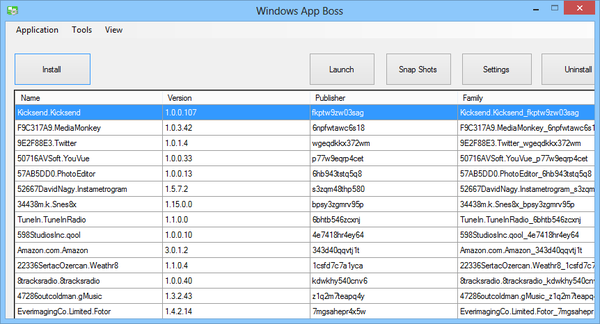
Jeśli jesteś zainteresowany tworzeniem i publikowaniem własnych aplikacji za pomocą interfejsu Metro, oczywiście musisz uzyskać licencję programisty od firmy Microsoft. Szef aplikacji Windows sugeruje, aby to zrobić szybko. Wystarczy przejść do Narzędzia> Licencja programisty i kliknąć przycisk Uzyskaj i odnów.
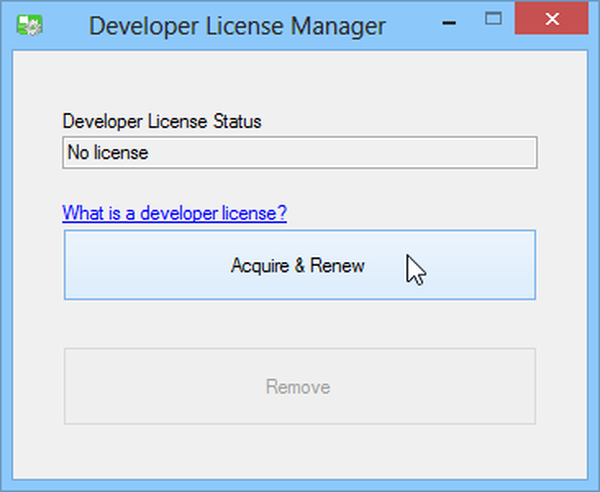
Podczas odinstalowywania zainstalowanych aplikacji narzędzie otworzy osobne okno, w którym będziesz wiedział, czy pakiet został pomyślnie usunięty i czy wystąpiły jakiekolwiek błędy.
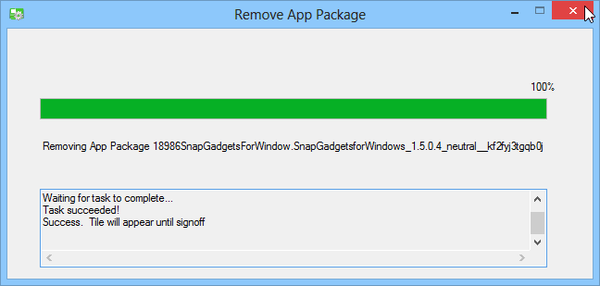
Jest jeszcze jedna ważna funkcja w arsenale Bossa aplikacji Windows, zwana Snap Shots. Konieczne jest wykonanie kopii zapasowej wybranych aplikacji. Jeśli dokonasz jakichkolwiek zmian w aplikacji, korzystając z kopii zapasowej możesz przywrócić poprzedni stan.
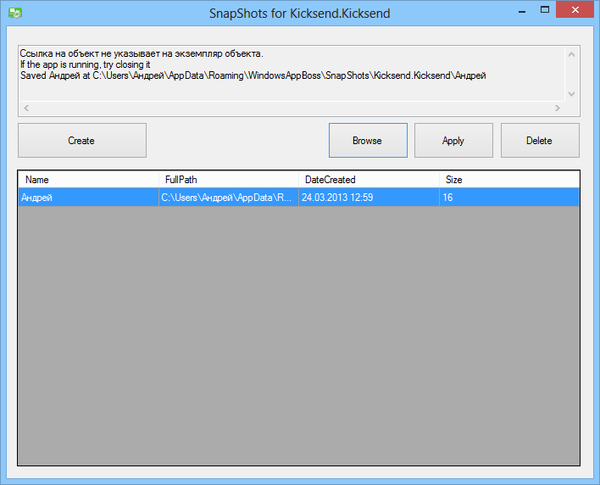
Procedura tworzenia kopii zapasowej jest dość prosta. Po wybraniu aplikacji w oknie głównym kliknij przycisk Snap Shot, aw wyświetlonym oknie wybierz opcję Utwórz. Możesz utworzyć dowolną liczbę kopii zapasowych. Aby przywrócić aplikację do poprzedniego stanu, kliknij przycisk Przeglądaj, a następnie wybierz punkt odzyskiwania i kliknij Zastosuj.
Testy przeprowadzone na Windows 8 Pro.
Pobierz Windows App Boss
Miłego dnia!











